Cloudové služby, ako sú SkyDrive, Dropbox, Box.net a SugarSync sú skvelým spôsobom ukladania a prístupu k dôležitým údajom vo všetkých nakonfigurovaných systémoch bez toho, aby ste museli manuálne prenášať súbory. Keďže viaceré zariadenia, ako sú počítače, tablety a dokonca aj mobilné telefóny, dokážu vytvárať a otvárať veľké množstvo formátov súborov, je únavnou úlohou manuálne skopírovať každý súbor do každého požadovaného zariadenia. Tu prichádzajú cloudové služby. Počet cloudových služieb sa za posledných niekoľko rokov výrazne zvýšil a pri každej novej službe dostanú používatelia značné množstvo cloudového úložiska na ukladanie stále väčšieho množstva údajov online. Aj keď vám cloudové služby na synchronizáciu údajov poskytujú pohodlný spôsob prístupu k vašim údajom na všetkých nakonfigurovaných zariadeniach, vždy existuje otázka bezpečnosti. Našli sme službu s názvom Cloudfogger, ktorý zjednodušuje dvojkrokový proces ručného šifrovania a následného odovzdania súborov do jedného kroku. aktualizácia: Teraz má klienta so systémom Android a podporuje Disk Google.
Pred nejakým časom došlo k incidentuDropbox, kde sa náhodní ľudia mohli prihlásiť na účet kohokoľvek, čo oprávnene viedlo k tomu, že veľa používateľov stratilo dôveru v bezpečnosť Dropboxu. Od tejto chvíle ľudia začali svoje súbory šifrovať manuálne pred ich odovzdaním do cloudového úložiska. Pomocou služby Cloudfogger musíte súbory presúvať iba do určeného priečinka a automaticky sa zašifrujú a nahrajú na váš účet Dropbox.
Je potrebné poznamenať, že Cloudfogger nie je Dropboxšpecifický a podporuje niekoľko cloudových služieb vrátane vyššie uvedených Dropbox, Box.net, Skydrive a rôznych ďalších. Kvôli tejto kontrole sme to však testovali pomocou Dropboxu.
Počas inštalácie vás aplikácia vyžadujevytvoriť účet. Poskytne sa vám automaticky vygenerované ID Cloudfogger, ktoré sa použije na šifrovanie a dešifrovanie súborov. Stačí zadať bezpečné heslo a kliknúť na Ďalšie.

Ak už máte na počítači nakonfigurovaný Dropbox, automaticky vloží priečinok Cloudfogger do priečinka Dropbox; v opačnom prípade môžete zadať priečinok na karte Disk v systéme Windows Predvoľby služby Cloudfogger.
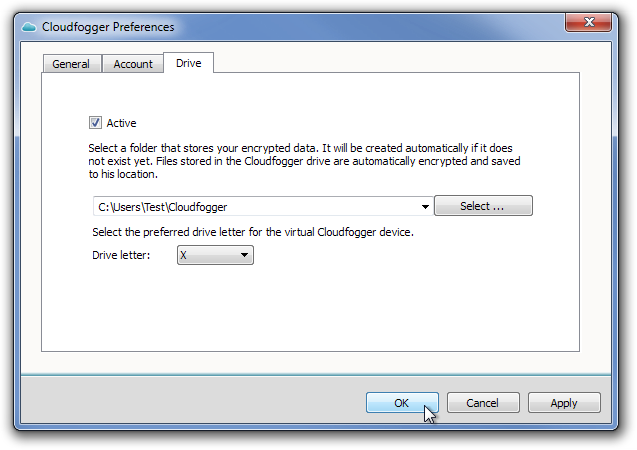
Po zadaní priečinka sa v Prieskumníkovi systému Windows vytvorí nová jednotka so zadaným písmenom Jednotka pod hlavou Zariadenia s vymeniteľným úložiskom.
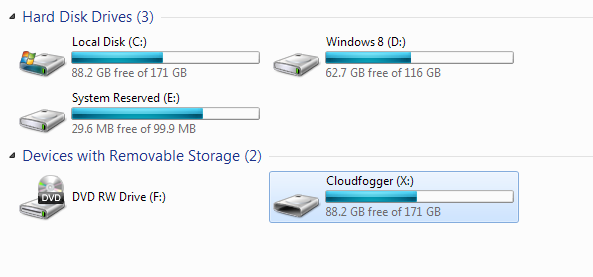
Ak chcete pridať súbory do priečinka Cloudfogger, jednoducho ich potiahnitea vložiť ich priamo na novú jednotku a budú automaticky zašifrované. Po dokončení kopírovania súborov kliknite pravým tlačidlom myši na ikonu na paneli úloh služby Cloudfogger a vyberte položku zamknúť na zamknutie súborov.
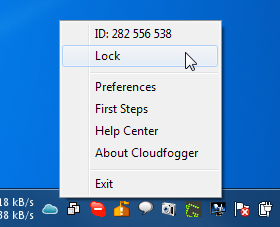
Po nahraní súborov do online cloudového úložiska nebudete mať prístup k nim bez použitia šifrovania súborov Cloudfogger.
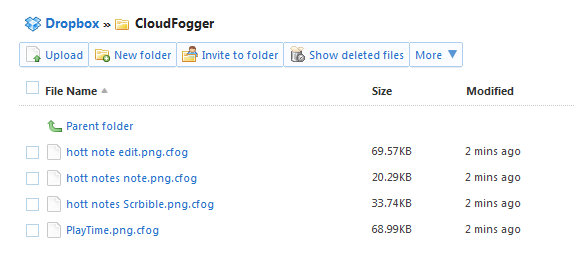
Pri uzamknutí nie je dovolené otvárať alebo dokonca otváraťskopírujte súbory na iné miesta bez zadania hesla. Aplikácia funguje na všetkých 32-bitových a 64-bitových verziách systému Windows XP, Windows Vista, Windows 7 a Windows 8.
Stiahnite si Cloudfogger













Komentáre